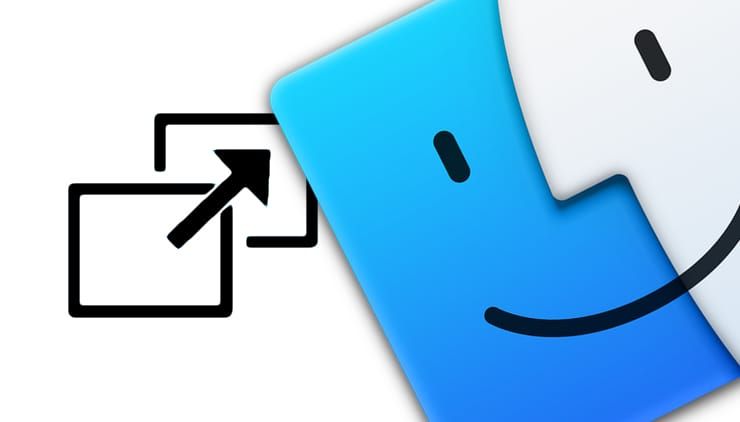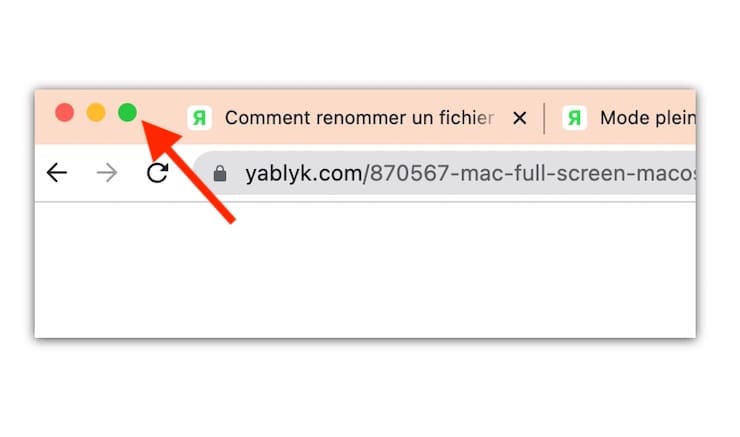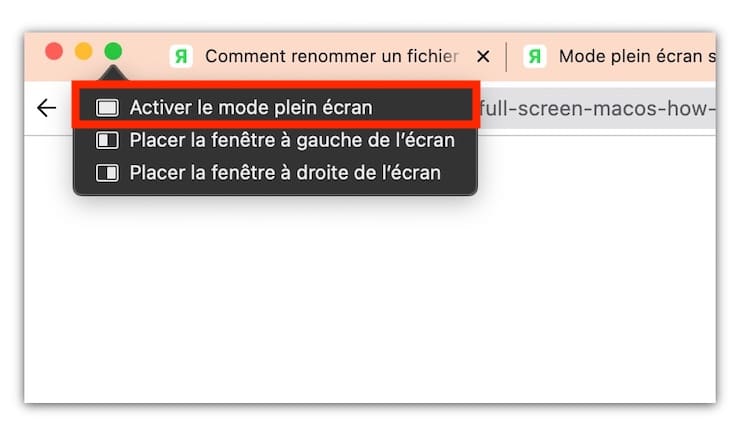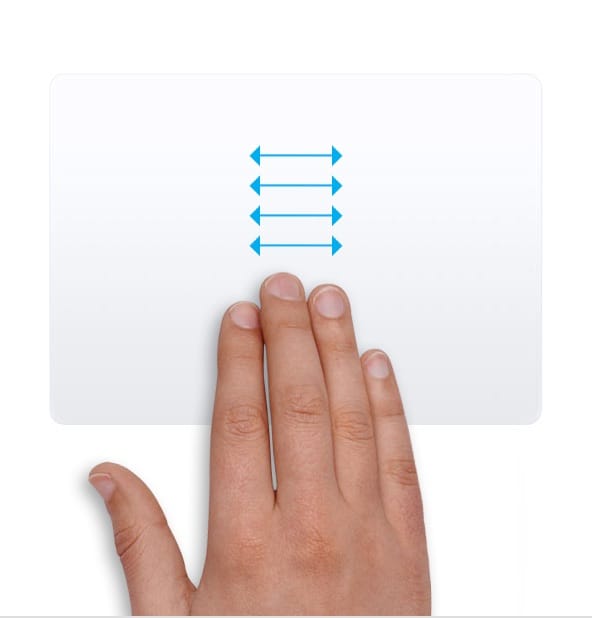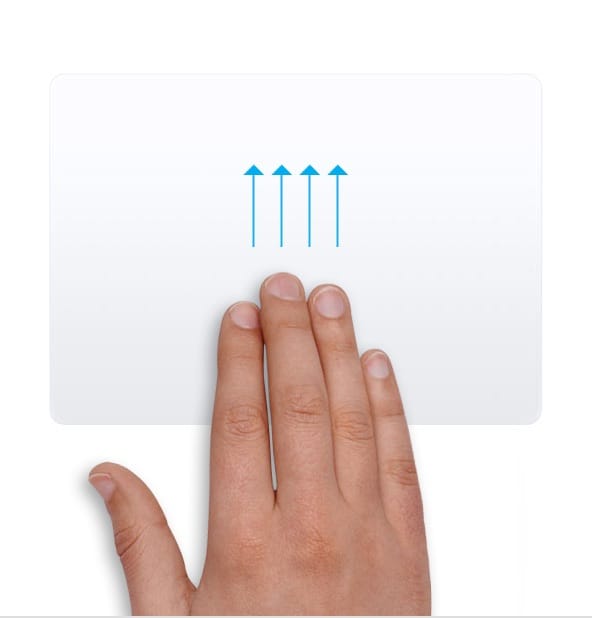L’utilisation du mode plein écran sur un Mac est un moyen simple de faire en sorte que l’application que vous utilisez s’étende en plein écran. Cette solution est parfaite lorsque vous travaillez avec des dessins et des images, que vous travaillez avec du texte, que vous regardez des films ou que vous jouez à des jeux addictifs.
Si vous commencez à connaître votre Mac, nous vous dirons exactement comment l’utiliser. Voici donc comment fonctionne le mode plein écran dans macOS.
Comment passer en mode plein écran sur un Mac
Une application ou une fenêtre active peut facilement être agrandie en mode plein écran. Trois options sont disponibles dans macOS à cet effet, et vous pouvez choisir celle qui vous convient le mieux.
1. Appuyez sur le bouton vert dans le coin supérieur gauche de la fenêtre.
2. Placez le curseur sur le bouton vert et sélectionnez «Activer le mode plein écran» dans le menu qui apparaît.
3. Utiliser une combinaison de touches Contrôle + ⌘Cmd + F.
Comment afficher la barre du Dock et la barre de menus de macOS en mode plein écran ?
Une fenêtre en mode plein écran couvre toutes les autres fenêtres, y compris la barre de menu et la barre d’ancrage.
Pour accéder à la barre de menu ou à la barre d’accueil lorsque vous utilisez l’application en mode plein écran, il suffit de passer la souris sur leur emplacement. La barre de menu se trouve généralement en haut et la barre d’accueil en bas, à moins que vous ne l’ayez déplacée vers la droite ou la gauche.
Pour accéder à d’autres fenêtres, applications ou au bureau :
Utilisation du trackpad
– balayez vers la gauche ou la droite à l’aide du pavé tactile pour naviguer entre les bureaux ou les programmes qui sont en mode plein écran.
– pour afficher les fenêtres de toutes les applications ouvertes (Mission Control), faites glisser vers le haut avec quatre doigts. Dans certaines versions de macOS, ce geste utilise trois doigts au lieu de quatre.
Utilisation du trackpad de la Magic Mouse
– balayez vers la gauche ou la droite avec deux doigts pour naviguer entre les bureaux ou les programmes qui sont en mode plein écran.
– pour activer l’écran Mission Control (toutes les fenêtres d’application ouvertes apparaissent à l’écran), double-cliquez sur la surface de la souris avec deux doigts.
Comment quitter le mode plein écran sur un Mac
Sortir du mode plein écran est aussi facile que d’y entrer. Utilisez le bouton vert que vous pouvez voir lorsque vous placez le curseur dans le coin supérieur gauche de la fenêtre ouverte (une barre de menu avec les boutons habituels de contrôle de la fenêtre apparaîtra). Ou, encore une fois, utilisez la combinaison de touches Contrôle + ⌘Cmd + F.
Le mode plein écran sur un Mac peut être très pratique dans de nombreuses situations. Vous en aurez besoin tant pour le travail que pour les loisirs, et il vous suffira d’un simple clic pour entrer et sortir de ce mode.
🔥 Voir aussi:
- Comment déverrouiller un Mac à l’aide de l’Apple Watch : instructions détaillées.
- Comment mettre en sourdine les notifications (sons) sur l’Apple Watch à un moment donné : 4 façons de procéder.
- Comment contrôler l’appareil photo (photo et vidéo) de votre iPhone avec l’Apple Watch : un aperçu de toutes les fonctionnalités.